word2007设置奇偶页码左右分布的详细操作
1、打开word
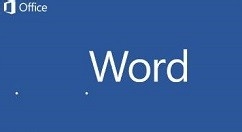
2、打开文档。
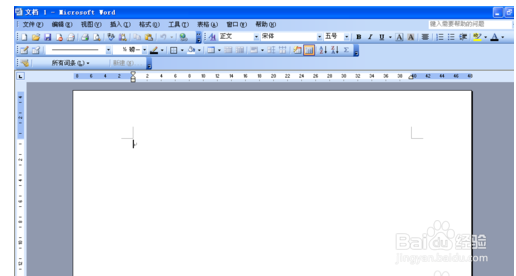
3、选择“插入”中“页眉和页脚”,点击“页脚”中“编辑页脚(E)”选项就会出现如下图:

4、在“选项”上方的奇偶页不同前面的方框上打钩:
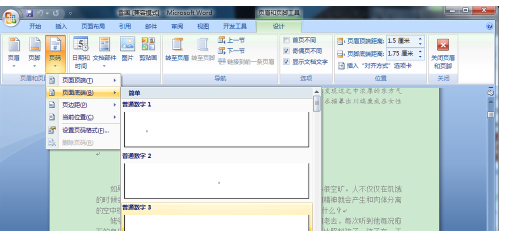
5、在“页眉和页脚”选项上选择“页码”,点击“页码”中“页面底端”中的“普通位置3”,如图:
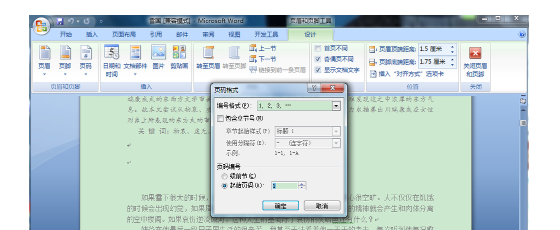
6、在“页码”中选择“设置页码格式”,在“页码编号”中选择“起始页码”,填上“1”,选择“确定”,如图:
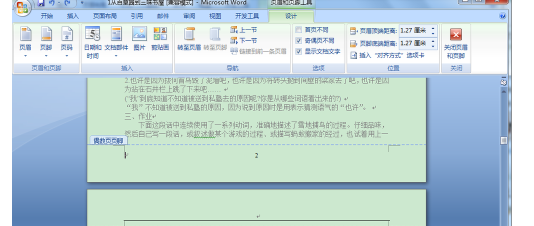
7、 将光标移动到偶数页的页脚,如图:
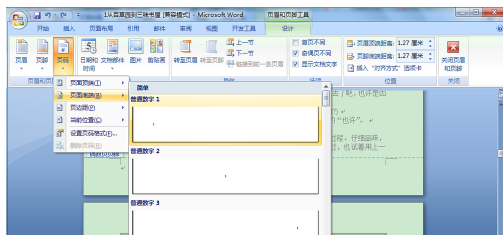
8、再次选择“页码”中的“页面底端”,这次将“页面底端”选择为“普通数字1”,如图:
声明:本网站引用、摘录或转载内容仅供网站访问者交流或参考,不代表本站立场,如存在版权或非法内容,请联系站长删除,联系邮箱:site.kefu@qq.com。
阅读量:154
阅读量:56
阅读量:63
阅读量:48
阅读量:133